Usar túneis de desenvolvimento do Visual Studio para depurar suas APIs da Web
Para depurar e testar rapidamente suas APIs Web no Microsoft Power Automate ou Power Apps, você pode usar o recurso túneis de desenvolvimento no Visual Studio. Os túneis de desenvolvimento permitem conexões ad-hoc entre máquinas que não podem se conectar diretamente umas às outras. Depois que esse recurso estiver habilitado, você verá que a depuração (F5) cria automaticamente uma URL de túnel de desenvolvimento que você pode usar para se conectar ao Power Apps ou Power Automate.
Pré-requisitos
Baixe a Versão preliminar de 2022 do Visual Studio versão 17.6 ou posterior com o ASP.NET e a carga de trabalho de desenvolvimento Web instalados. Você precisa entrar no Visual Studio para criar e usar túneis de desenvolvimento. Esse recurso não está disponível no Visual Studio para Mac.
Um dos seguintes ambientes do Power Platform:
Observação
Se precisar de ajuda para começar a usar o Microsoft Power Platform, acesse Criar um ambiente de desenvolvedor.
Etapa 1: configurar seu projeto do ASP.NET Core no Visual Studio
No menu suspenso de depuração, selecione Túneis de Desenvolvimento > Criar um Túnel.
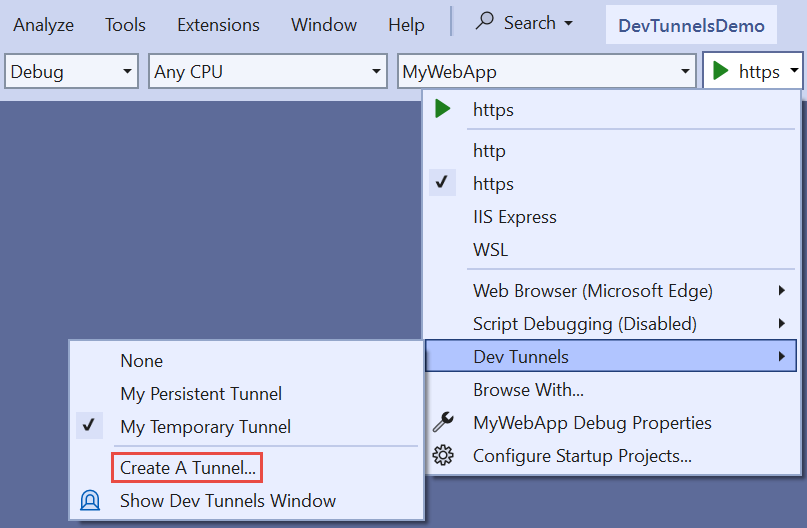
A caixa de diálogo de criação de túnel é aberta e você pode configurar os túneis de desenvolvimento. Certifique-se de definir o tipo de autenticação como Público.
Para saber mais, acesse Como usar túneis de desenvolvimento no Visual Studio 2022 com aplicativos principais ASP.NET.
Selecione OK. O Visual Studio exibe a confirmação da criação do túnel. O túnel agora está habilitado e aparece no submenu suspenso de depuração Túneis de Desenvolvimento .
Selecione o botão F5 (Depurar > Iniciar Depuração) ou Iniciar depuração para ver a URL de túneis de desenvolvimento.
URL com e sem túneis de desenvolvimento
Para saber mais, acesse Usar um túnel.
Antes da depuração:
https://localhost:7223/swagger/index.htmlDepois da depuração:
https://50tt58xr-7223.usw2.devtunnels.ms/swagger/indexf.html
Etapa 2: criar um conector personalizado para sua API da Web usando a URL de túnel de desenvolvimento
Um conector personalizado é um wrapper em torno de uma API REST que permite que soluções do Power Automate ou Power Apps se comuniquem com a API REST. Há várias maneiras de criar um conector personalizado. As seções a seguir explicam como usar a URL de túnel de desenvolvimento e criar um conector personalizado do zero ou com o Gerenciamento de API.
Criar um conector personalizado do zero
Na guia Geral, publique o URL de túnel de desenvolvimento no campo Host.
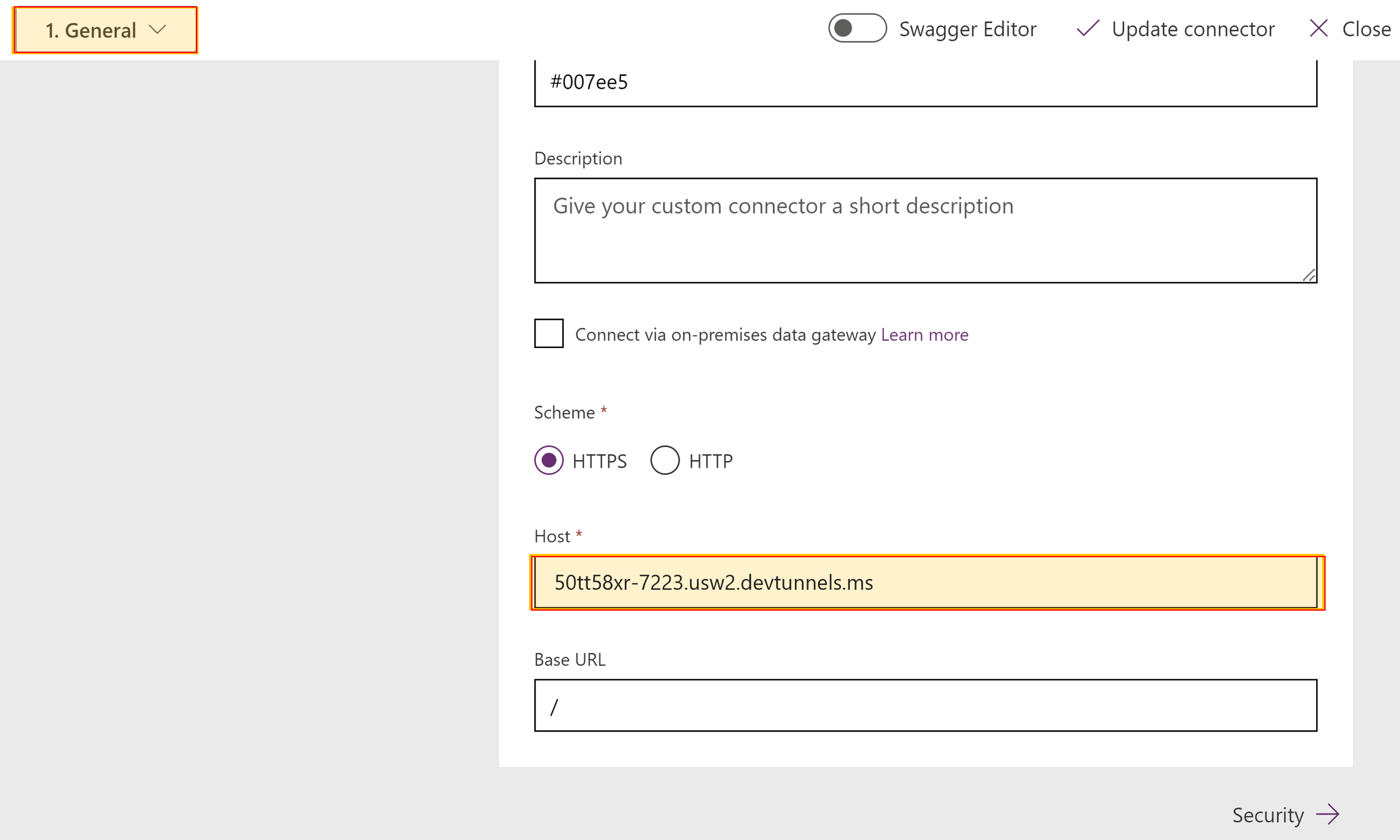
Na guia Segurança, selecione Sem autenticação no menu suspensa.
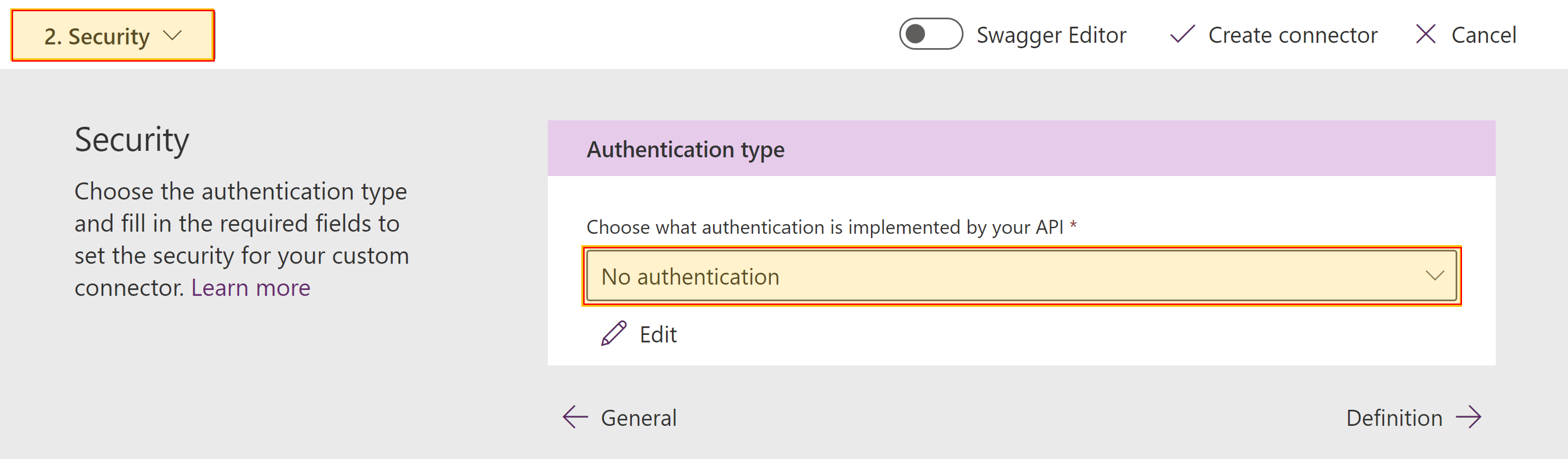
Na guia Definição, defina seus métodos HTTP adicionando ações. Para a ação de URL, use a URL base de túnel de desenvolvimento + /actionName. Para ver um exemplo, acesse Como usar túneis de desenvolvimento.
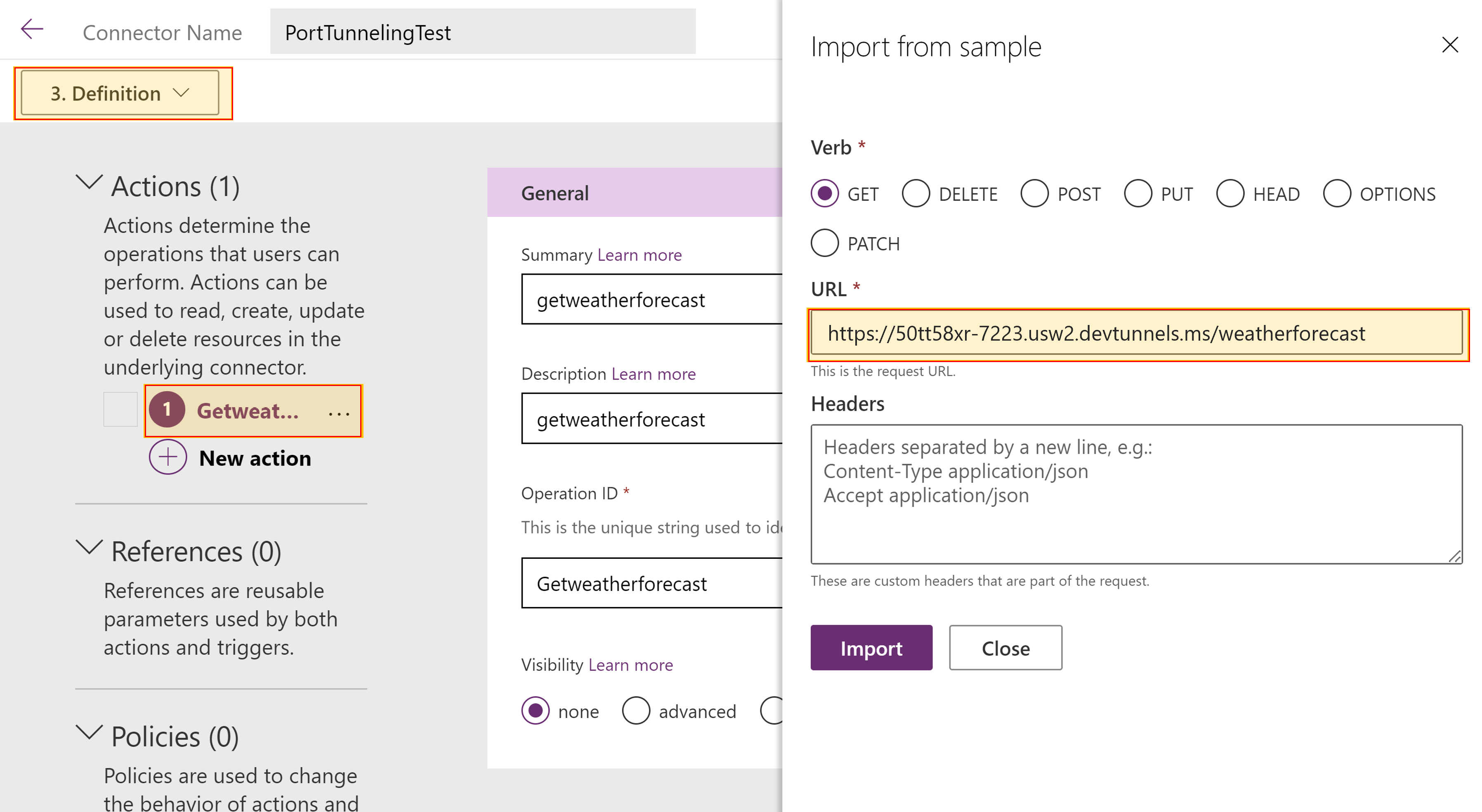
Agora você já pode testar o conector personalizado. Para fazer isso, selecione a guia Teste. Depois de adicionar a conexão, você pode testar a API Web.
Para obter instruções, acesse Criar um conector personalizado do zero.
Criar um conector personalizado com o API Management
Na sua instância de Gerenciamento de API do Azure no portal do Azure.
Modifique o URL de tempo de execução da sua API no menu em Back-ends e selecione sua instância da API.
Na guia Propriedades, substitua a URL de tempo de execução com a URL do túnel de desenvolvimento e selecione Salvar.
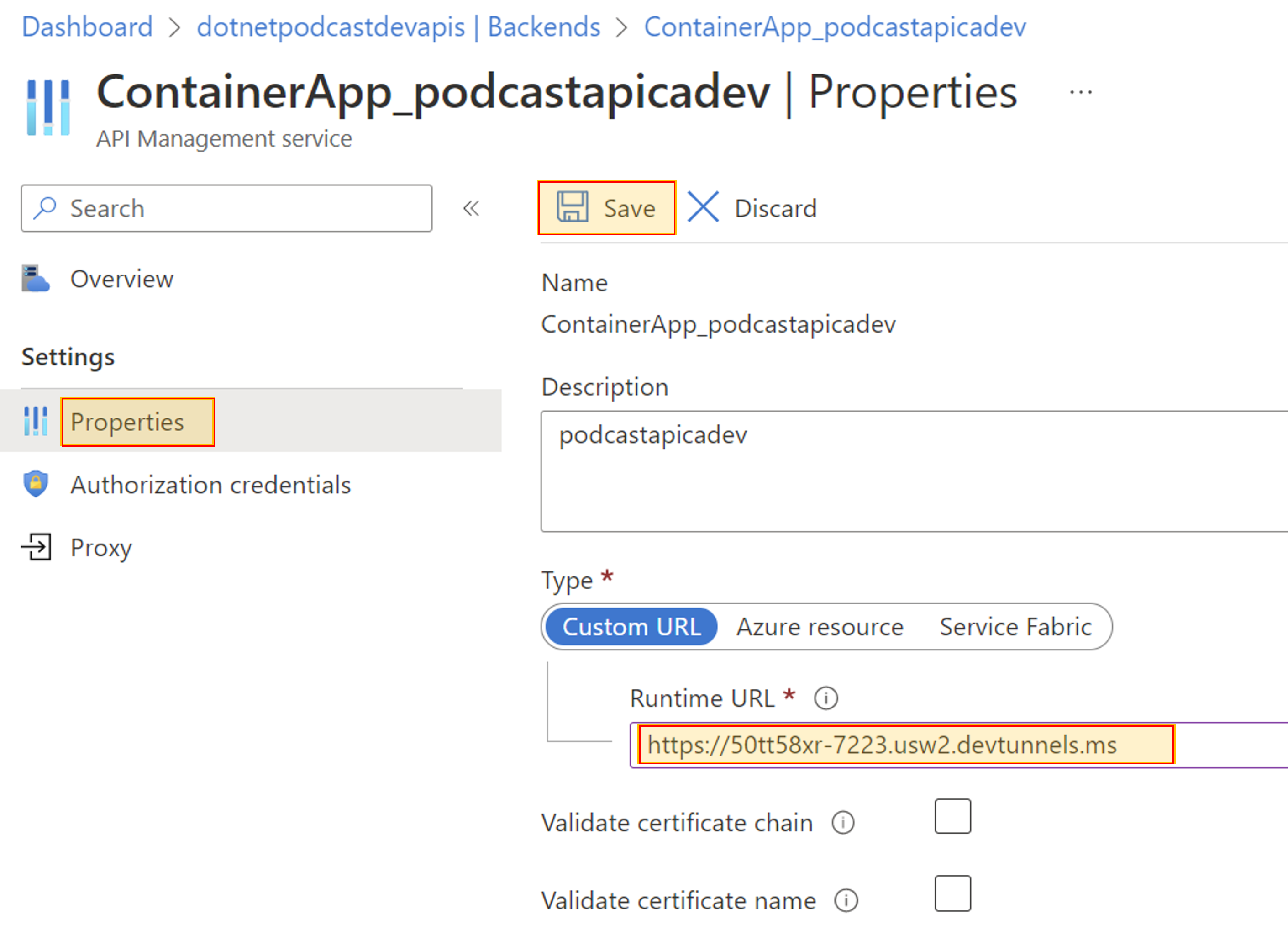
Na guia Power Platform, você pode criar um conector personalizado. Para obter instruções, acesse Exportar APIs do Gerenciamento de API do Azure para o Power Platform.
Etapa 3: adicionar o conector personalizado ao Power Apps ou Power Automate
Para depurar a API Web, você terá que usar um conector personalizado de um aplicativo do Power Apps ou um fluxo do Power Automate.
Quando seu conector personalizado estiver integrado na sua solução do Power Platform, você poderá definir um ponto de interrupção e depurar seu aplicativo do Power Apps ou fluxo do Power Automate.
Observação
Os pontos de interrupção são o recurso mais básico e essencial de uma depuração confiável. Um ponto de interrupção indica onde o Visual Studio deve suspender o código em execução para que você possa revisar os valores das variáveis, o comportamento da memória ou se uma ramificação do código está sendo executada.
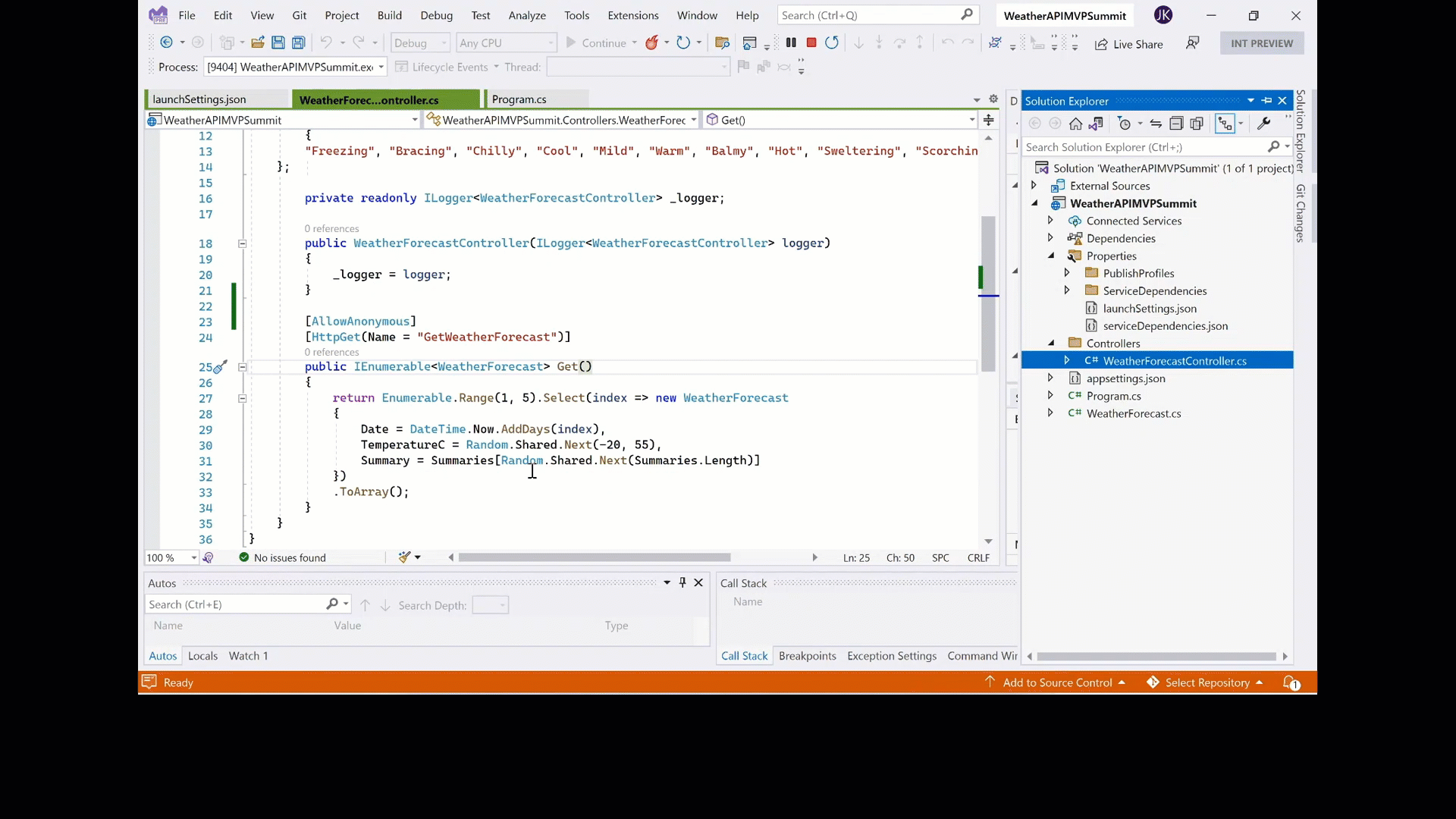
Enviar comentários
Agradecemos muito os comentários sobre problemas com nossa plataforma de conectores ou novas ideias de recursos. Para fornecer comentários, acesseEnviar problemas ou obter ajuda com conectores e selecione o tipo de comentário.